Desideri facilmente unire più video in un unico file senza elaborarli e ricodificarli. AVS Video ReMaker ti permette di farlo in modo facile e veloce. Permette di unire più file automaticamente e anche di tagliare le scene inutili da questi file prima di salvarli.
Clicca qui per scaricarlo. Una volta scaricato, esegui il file AVSVideoReMaker.exe e segui le istruzioni dell'installazione guidata.
[Torna all'inizio]
Dopo l'avvio del programma seleziona un file video premendo il pulsante Aggiungi file. Nella finestra che si apre trova il file video desiderato:
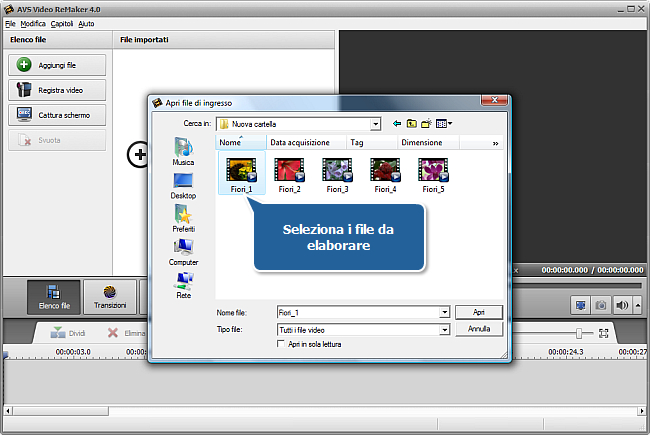
 Nota
Nota: se il tuo input è un disco DVD, segui il percorso: X:\Video_TS\Video_TS.IFO dove "X" corrisponde al tuo DVD-ROM o alla cartella sul disco rigido che contiene il file DVD. Per favore, vedi l'
aiuto in linea per sapere di più su come convertire i tuoi DVD video personali in un altro formato.
Nella stessa maniera carica tutti i file video da unire.
 Nota
Nota: tutti i file video caricati nel programma
devono avere gli stessi parametri - risoluzione video, rapporto larghezza/altezza, frequenza dei frame (fotogrammi) e bitrate (velocità di trasferimento).
[Torna all'inizio]
Se desideri eliminare certi file caricati clicca sul file inutile con il mouse e premi il pulsante Elimina sopra la Timeline. Il file evidenziato viene eliminato. Per eliminare tutti i file aggiunti clicca su Svuota.
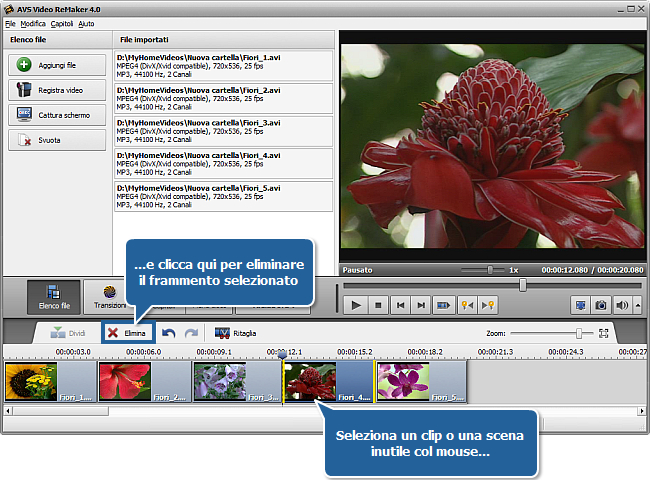
Puoi anche tagliare molti frammenti all'inizio, alla fine o al centro del file video. Riferisciti alla guida Come tagliare le scene inutili senza ricodificare senzza ricodificare il video per intero? per saperne di più.
[Torna all'inizio]
Dopo aver eliminato tutte le parti indesiderate puoi impostare l'ordine dei file video. Per farlo clicca sul clip la cui posizione desideri cambiare con il mouse, il puntatore del mouse si trasforma in manina  , mantenendo premuto il tasto sposta il clip a destra o a sinistra nella posizione desiderata.
, mantenendo premuto il tasto sposta il clip a destra o a sinistra nella posizione desiderata.

Una volta rilasciato il tasto, la posizione del clip viene cambiata:
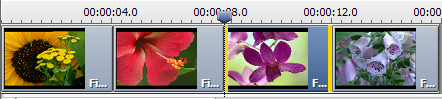
Nella stessa maniera puoi cambiare la posizione di ogni clip.
Quando sposti il clip a sinistra e il clip non raggiunge il bordo sinistro del clip precedente, la posizione non viene cambiata. Però viene creata una transizione.
Per aggiungere differenti transizioni tra clip clicca sul pulsante Transizioni al centro della schermata, seleziona una delle transizioni, spostala e posizionala tra due clip nella Timeline.
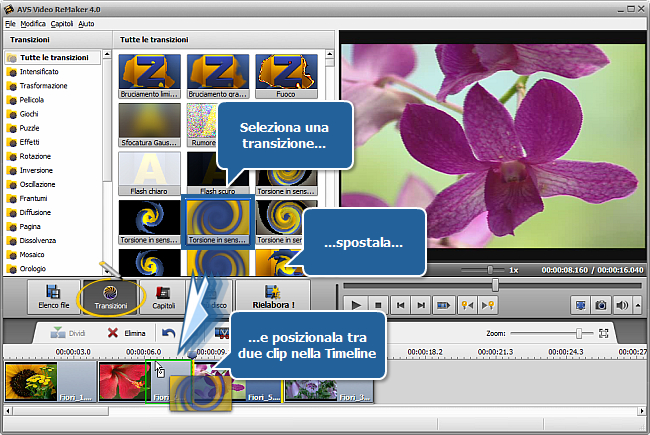
 Nota
Nota: se i file video sono stati divisi per fotogrammi chiave, la transizione non viene aggiunta. In questo caso il pulsante
Transizioni viene disabilitato.
[Torna all'inizio]
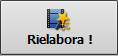 Imposta i parametri file di uscita. Clicca sul pulsante Rielabora! al centro della schermata per aprire la finestra Rielabora.
Imposta i parametri file di uscita. Clicca sul pulsante Rielabora! al centro della schermata per aprire la finestra Rielabora.
Nella sezione File di uscita della finestra Rielabora inserisci il Nome file di uscita nel campo adatto, seleziona una Cartella per salvare il video risultante e selezionare un formato Video/Audio disponibile nella sezione Parametri.
Per salvare tutti i video in un unico file assicurati di non aver spuntato la casella Salva ogni clip in un file nuovo.
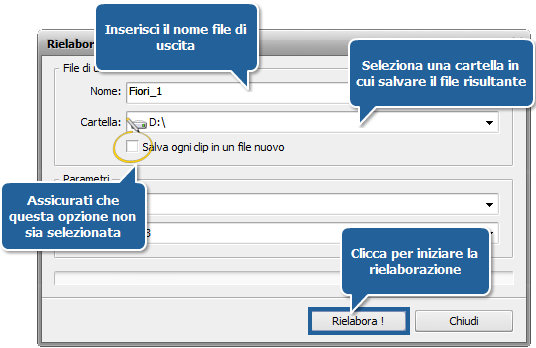
Quando tutto è fatto premi il pulsante Rielabora! per iniziare il processo. L'avanzamento del processo viene visualizzato sulla barra di sotto. Il tempo del processo dipende dalla durata file e dalla configurazione del tuo computer.
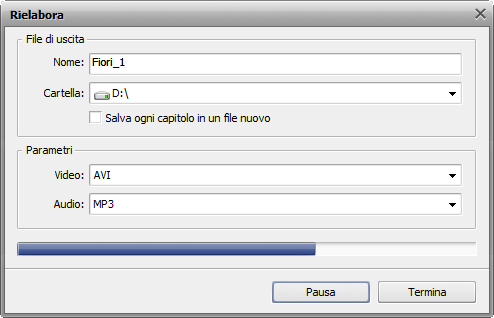
E' tutto - tutti i video sono uniti in un file.
[Torna all'inizio]
Versione: 6.3.1.230Dimensione: 59.00 MBSO: Windows 10, 8.1, 8, 7, XP, 2003, Vista
(Mac OS/Linux non supportati)
Scarica
AVS Video ReMaker
Registrarti su AVS4YOU significa acquistare un solo prodotto disponibile su
www.AVS4YOU.com e ricevere tutti gli altri programmi. Vuol dire che tu puoi installare ed utilizzare
TUTTI GLI ALTRI software con lo stesso codice senza alcuna spesa supplementare, senza limitazioni.
Preghiamo di notare che i programmi AVS4YOU non consentono di copiare dati protetti e possono essere adoperati solo per eseguire un backup destinato all'utilizzo personale. Puoi utilizzare questo software per copiare materiale del quale possiedi i diritti di autore o del quale hai ricevuto il permesso di copiare dal proprietario.